虛擬機(jī)裝win11裝不上解決教程
因?yàn)楝F(xiàn)在win11還只是預(yù)覽版系統(tǒng),所以不少用戶選擇虛擬機(jī)來安裝win11,從而不會(huì)影響到自己的正常使用。但是卻出現(xiàn)了虛擬機(jī)裝win11裝不上的問題,這是因?yàn)樘摂M機(jī)安裝win11也要滿足系統(tǒng)需求,下面就一起來看看怎么解決吧。

方法一:
1、如果我們使用了錯(cuò)誤的方法安裝,也會(huì)導(dǎo)致無法正常安裝。
2、因此大家可以根據(jù)本站提供的安裝教程來進(jìn)行對比查看。【虛擬機(jī)安裝win11教程】
3、如果確認(rèn)安裝方法無誤之后,再嘗試通過下面的方法來解決。
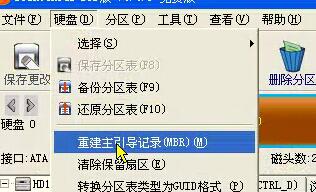
方法二:
1、如果我們確保步驟正確,那么可能是因?yàn)闆]有打開安全啟動(dòng)和tpm導(dǎo)致的無法安裝。
2、虛擬機(jī)不需要原電腦擁有這兩個(gè)設(shè)備,就可以模擬開啟,所以沒有任何電腦的限制。
3、首先我們打開虛擬的“設(shè)置”,在左側(cè)邊欄下方點(diǎn)擊“添加”
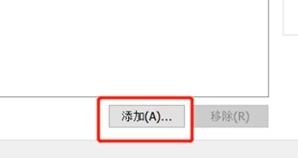
4、點(diǎn)擊“可信平臺模塊”,再點(diǎn)擊“完成”將它添加到虛擬機(jī)中。
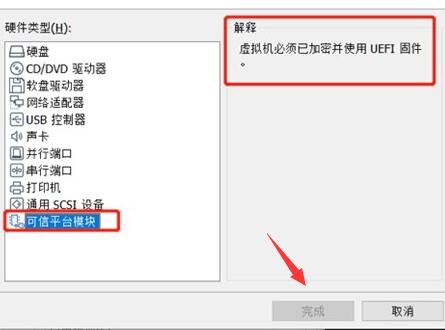
5、然后點(diǎn)擊上方“選項(xiàng)”菜單進(jìn)入,并選中其中的“高級”
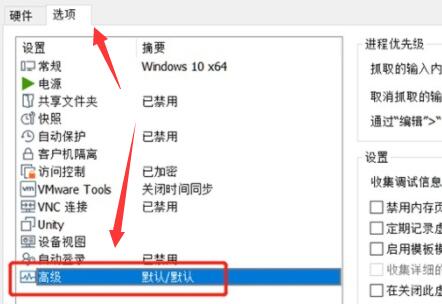
6、然后在右側(cè)“固件類型”中找到“UEFI”,勾選它。
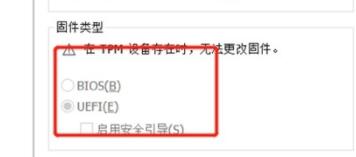
7、接著在上方設(shè)置中勾選開啟“通過EFI而非BIOS引導(dǎo)”
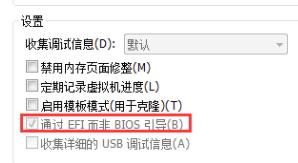
8、設(shè)置完成后,我們就可以發(fā)現(xiàn)自己的虛擬機(jī)可以正常安裝win11系統(tǒng)了。
9、接著只要根據(jù)正常的升級流程,進(jìn)入“windows預(yù)覽體驗(yàn)計(jì)劃”,加入dev渠道即可升級。
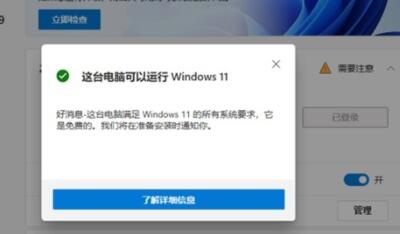
方法三:
1、如果開啟上述的選項(xiàng)后還是無法正常安裝,那么可能是選擇虛擬機(jī)安裝時(shí)出現(xiàn)了問題。
2、這時(shí)候大家可以直接將下面的系統(tǒng)下載并放到虛擬機(jī)中,然后在其中根據(jù)下方的教程就可以正常安裝win11了。

win11純凈版
干凈純凈 使用流暢
一鍵安裝教程
table tbody tr td button{background: #4E9FF7;border:none;border-radius: 4px;padding: 5px 16px;display: inline-block;vertical-align: text-top;}table tbody tr td button a{border:none;color: #fff;}詳情相關(guān)文章:win11任務(wù)欄崩潰了解決教程 | win11任務(wù)欄無反應(yīng)解決方法 | win11任務(wù)欄一直轉(zhuǎn)圈圈解決方法
以上就是虛擬機(jī)裝win11裝不上解決教程了,遇到類似問題的用戶現(xiàn)在就可以去嘗試正常安裝win11系統(tǒng)了。想知道更多相關(guān)教程還可以收藏好吧啦網(wǎng)。
以上就是虛擬機(jī)裝win11裝不上解決教程的全部內(nèi)容,望能這篇虛擬機(jī)裝win11裝不上解決教程可以幫助您解決問題,能夠解決大家的實(shí)際問題是好吧啦網(wǎng)一直努力的方向和目標(biāo)。
相關(guān)文章:
1. macbookair雙系統(tǒng)好嗎 Windows裝雙系統(tǒng)的好處和壞處2. Solaris10.0下掛載光驅(qū)3. win11怎么找回bitlocker密鑰?win11系統(tǒng)bitlocker密鑰找回教程4. Win8系統(tǒng)Apple Computer是什么?Apple Computer文件夾可以刪除嗎?5. vmware虛擬機(jī)無法ping通主機(jī)的解決方法6. UOS文檔查看器怎么添加書簽? UOS添加書簽的三種方法7. UOS系統(tǒng)怎么滾動(dòng)截圖? UOS滾動(dòng)截圖的使用方法8. win7系統(tǒng)怎么更改電腦的鎖屏?xí)r間?9. Solaris中對tar.z進(jìn)行安裝卸載詳解10. Win10安裝后這幾項(xiàng)設(shè)置你做了么?

 網(wǎng)公網(wǎng)安備
網(wǎng)公網(wǎng)安備